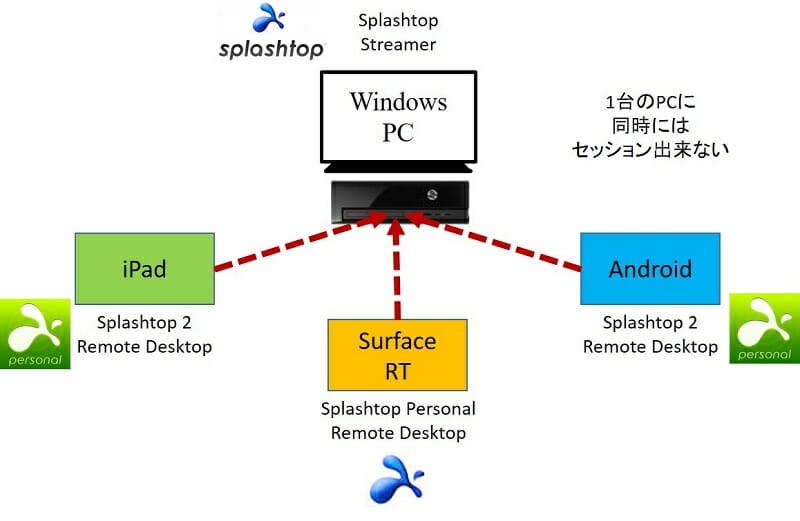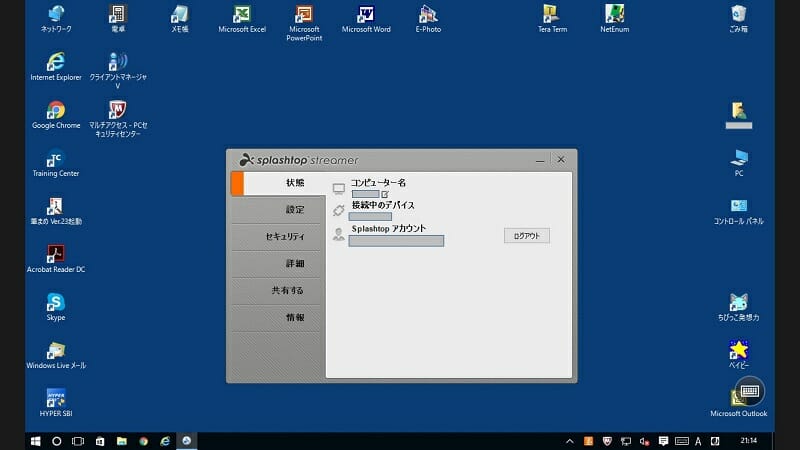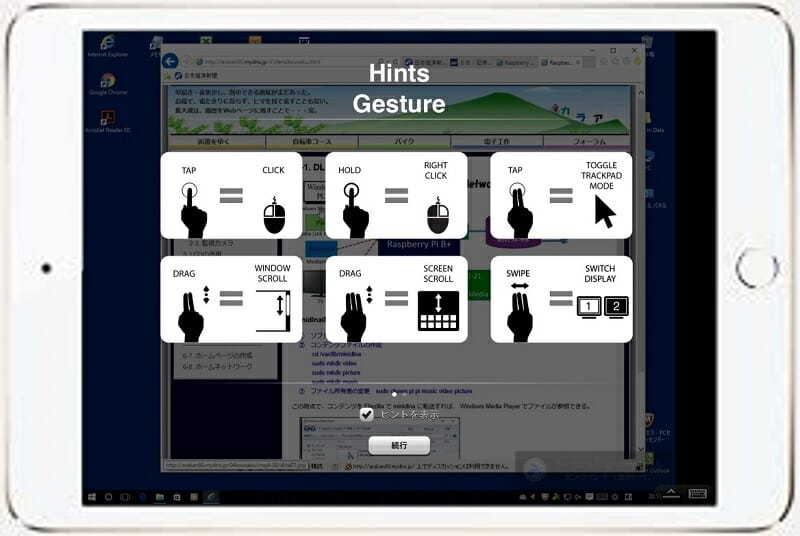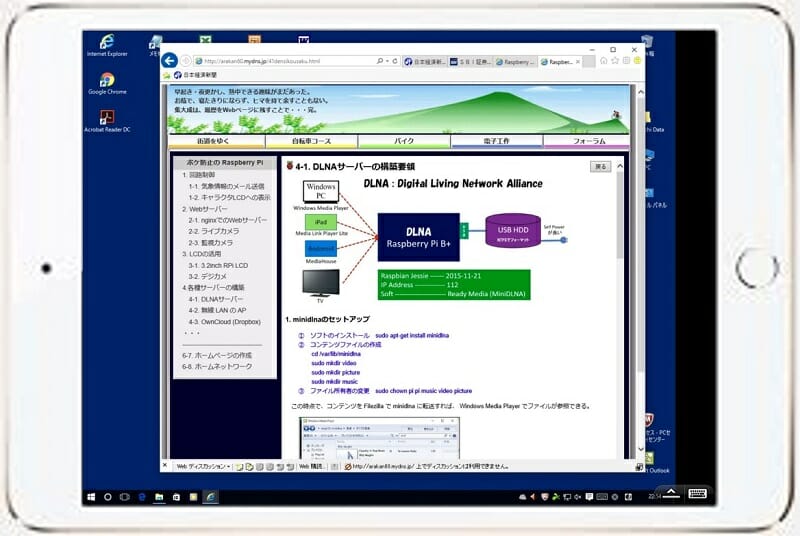ホームネットワーク + Windows PC
Surface RT の活用
Surface RT の活用
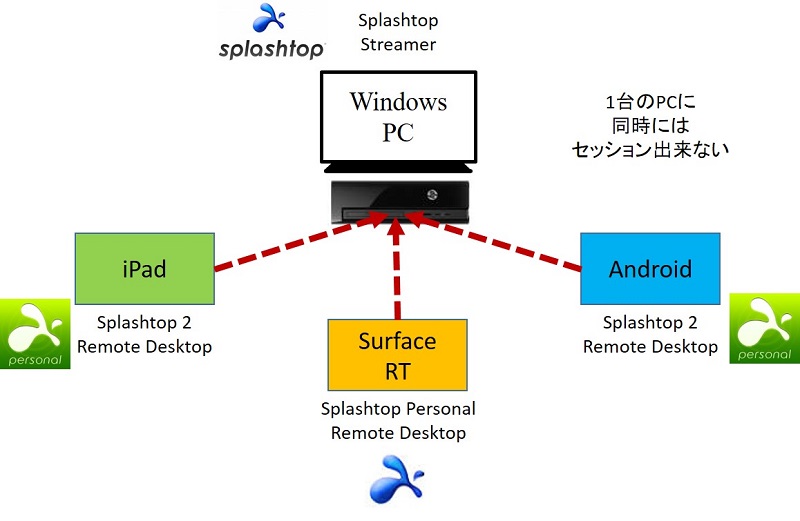 Surface RT を発売と同時に買って見たものの、その後、使い勝手が悪く本棚に眠っていた。
Surface RT を発売と同時に買って見たものの、その後、使い勝手が悪く本棚に眠っていた。
PCのサブモニターにでもならないかと、使い道を考えていたところ、3FのテストPCを2Fからリモートデスクトップで活用すれば、上がったり下りたりが無くなるのではと、一つの道が開けた。
スポンサー リンク
Surface RT の活用・使い道として、Splashtop による リモートデスクトップ 環境を構築。
・ホスト(Windows PC):Splashtop Streamer
・リモート(Surface RT):Splashtop Personal - Remote Desktop
解像度は、接続先PCのディスプレイ解像度を守る 。
・ホスト(Windows PC):Splashtop Streamer
・リモート(Surface RT):Splashtop Personal - Remote Desktop
解像度は、接続先PCのディスプレイ解像度を守る 。
1. Surface RT に [ Splashtop Personal - Remote Desktop ] をインストールする
Windowsストアから「Splashtop Personal - Remote Desktop(無料)」をインストールする。
2. Splashtop アカウントを作成する
アカウント(無料)を作成する。
アカウントがないとSplashtopを使ったリモートデスクトップ接続が出来ない。
3. 接続先のパソコンに「Streamer」をインストールする
接続先のパソコン(Windows、Macどちらでも可能)に、
Surfaceからの接続を受け付けるためのアプリ「Streamer」をインストールする。
これも無料。
4. Surface RT で「Splashtop Personal - Remote Desktop」アプリを起動
先ほど作成したアカウント情報でログインすると、
「Streamer」がインストールされたパソコンが一覧に出る。
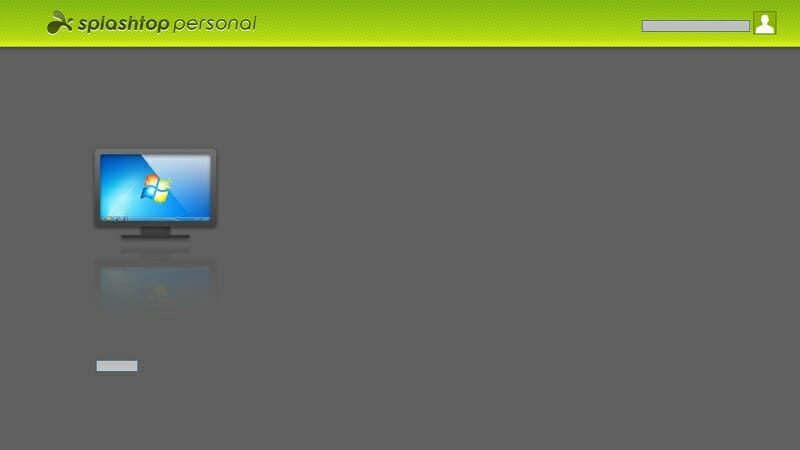
5. 考慮点
①.接続先のPCがマルチスクリーンになっている場合、メインディスプレイのみ制御可能。
②.接続先PCの、ディスプレイ解像度を守る。
6. Andoroid タブレットの場合
Google Play から「Splashtop 2 Remote Desktop」をインストールする。これも無料。
7. iPad の場合
App Store から「Splashtop 2 - Remote Desktop」をインストールする。
これはなぜか ¥600。
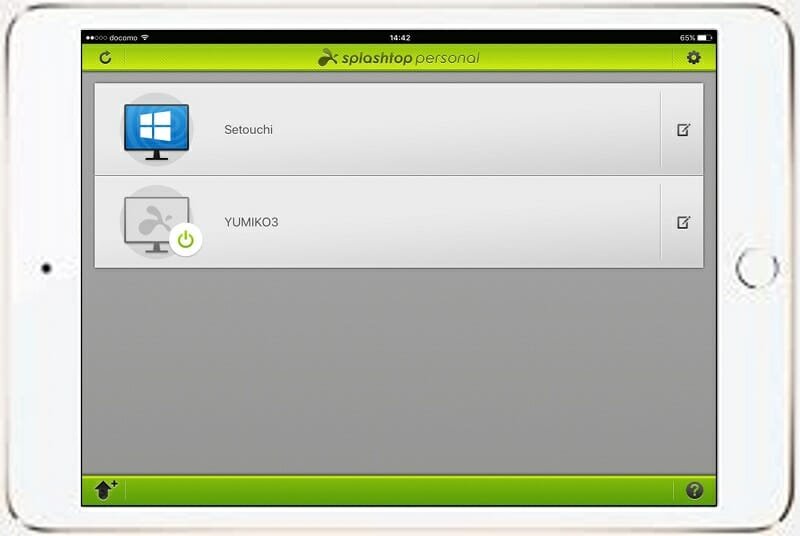
以上。
(2016.02.03)
スポンサー リンク